Cómo conectar Discord a Umnico
Discord es una plataforma de redes sociales especialmente popular entre jugadores y estudiantes. También se ha convertido en un canal relativamente nuevo pero ampliamente reconocido para la comunicación y la asistencia al cliente.
Al integrar Discord con Umnico, puede rastrear y administrar de manera efectiva todas las interacciones de los clientes con la página de Discord conectada.
Umnico emplea una integración oficial y confiable para agregar mensajes de Discord, lo que significa que puedes intercambiar mensajes de texto y compartir archivos con tus clientes sin demoras.
Conectando Discord a Umnico
Para configurar la integración de Discord con Umnico, siga estos pasos:
1. En Umnico, navegue hasta "Configuración - Integraciones - Discord".
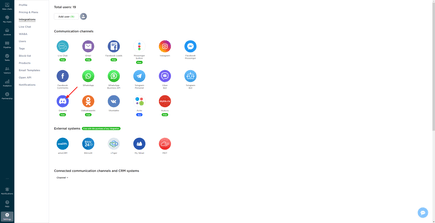
2. En una ventana emergente, en la pestaña "Conexión", haga clic en el “Portal para desarrolladores” enlace.
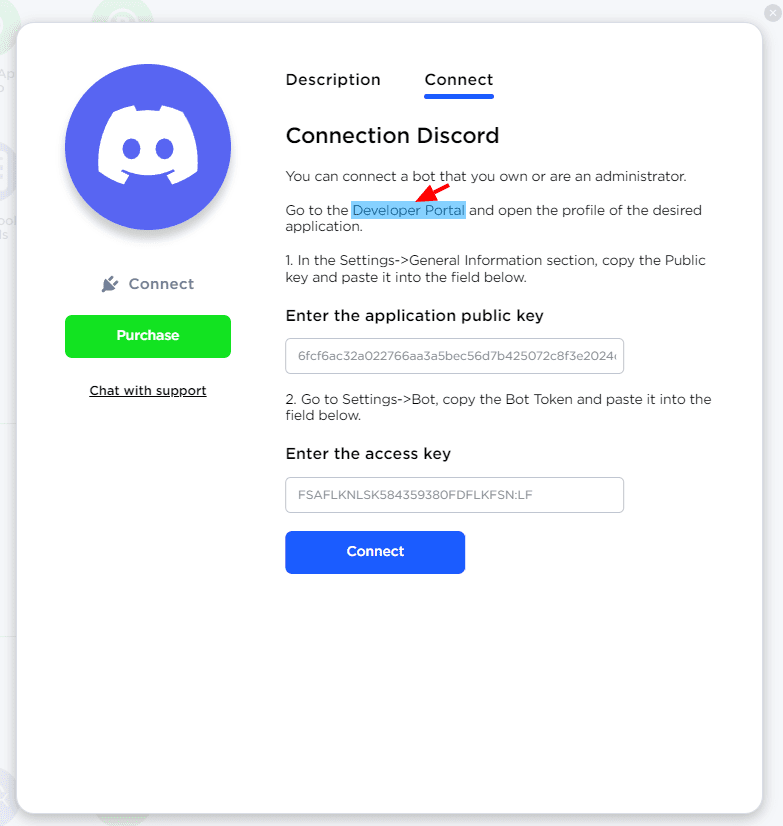
3. Cree una nueva aplicación haciendo clic en el botón "Nueva aplicación".
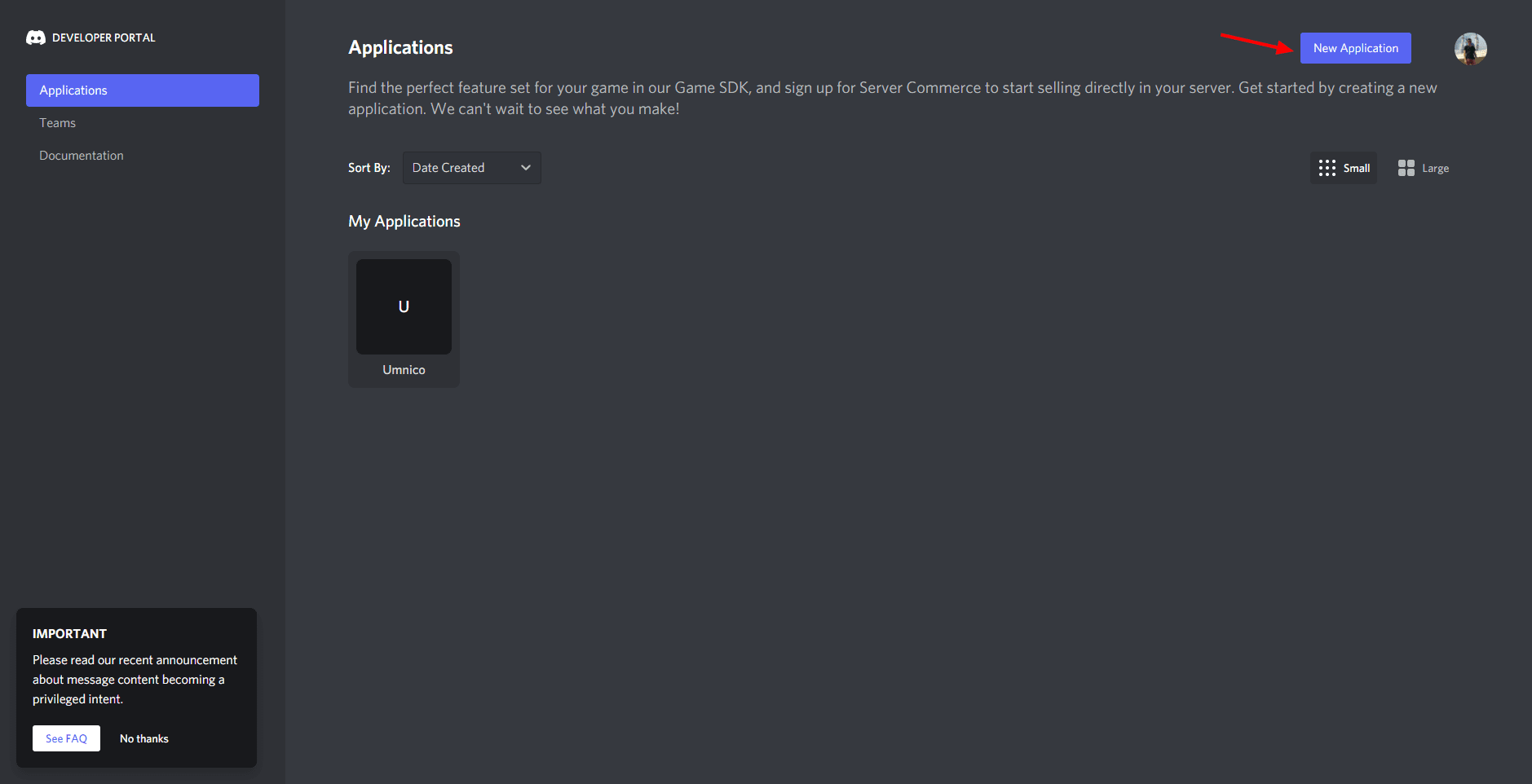
4. Proporcione un nombre para su aplicación y luego haga clic en el botón "Crear".

5. Vaya a la sección Bot y cree un bot.
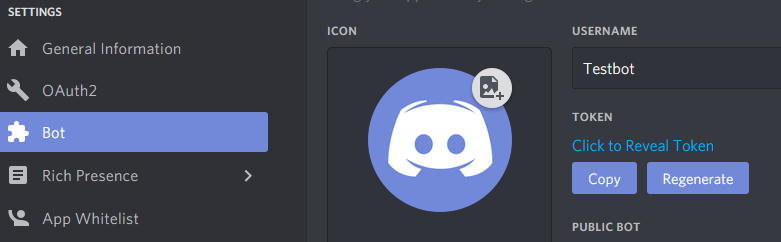
6. Después de crear el bot, ubique la clave pública (clave de acceso), cópiela y regrese a Umnico. Pegue la clave en el primer campo.
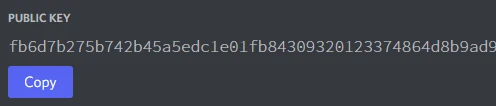
7. Pegue la clave pública copiada en el campo "Ingresar clave de acceso" del formulario de conexión de integración en Umnico:
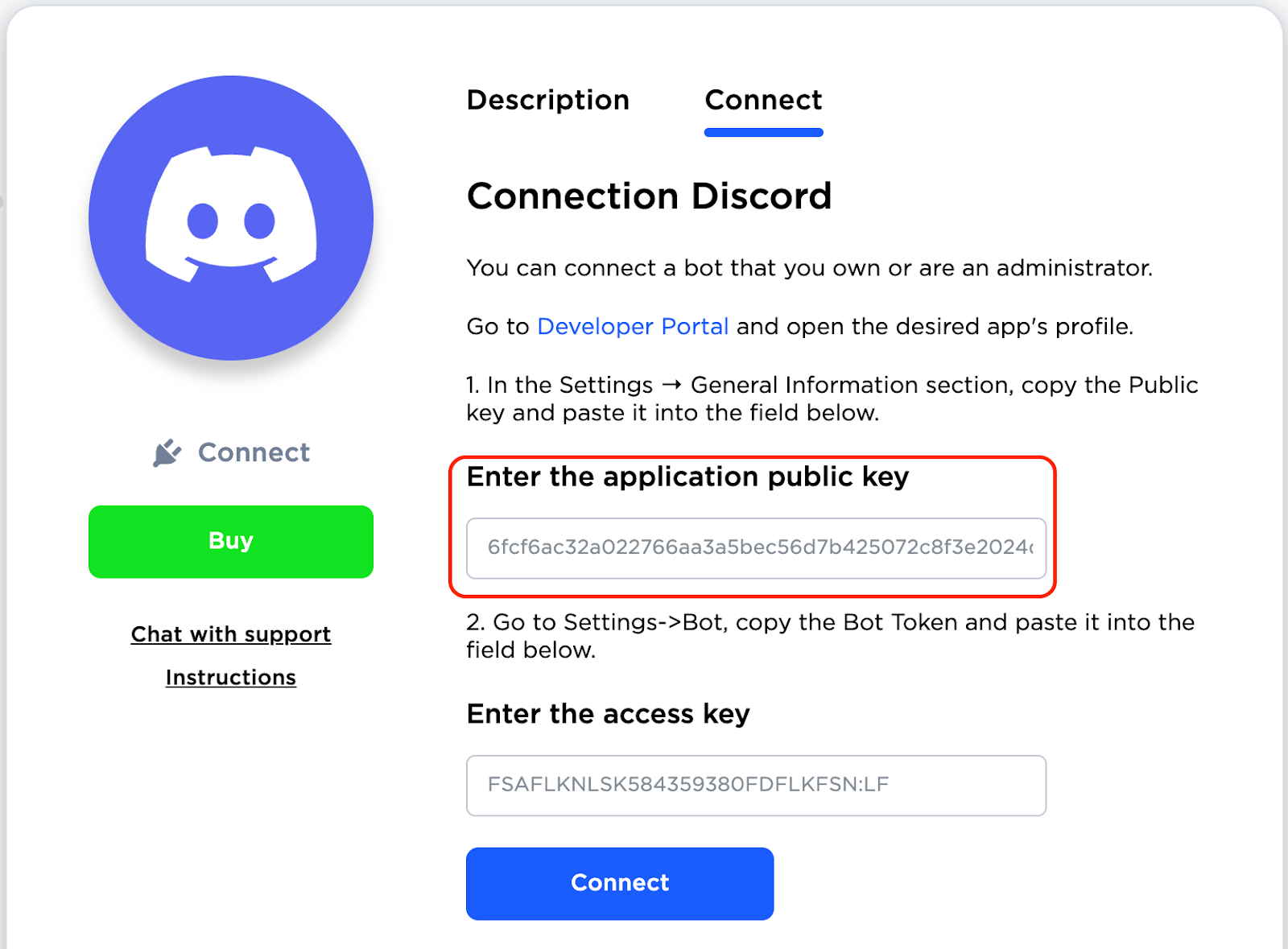
8. En el portal de Discord, navegue hasta la sección "Bot" y haga clic en "Restablecer token" para generar un nuevo token.
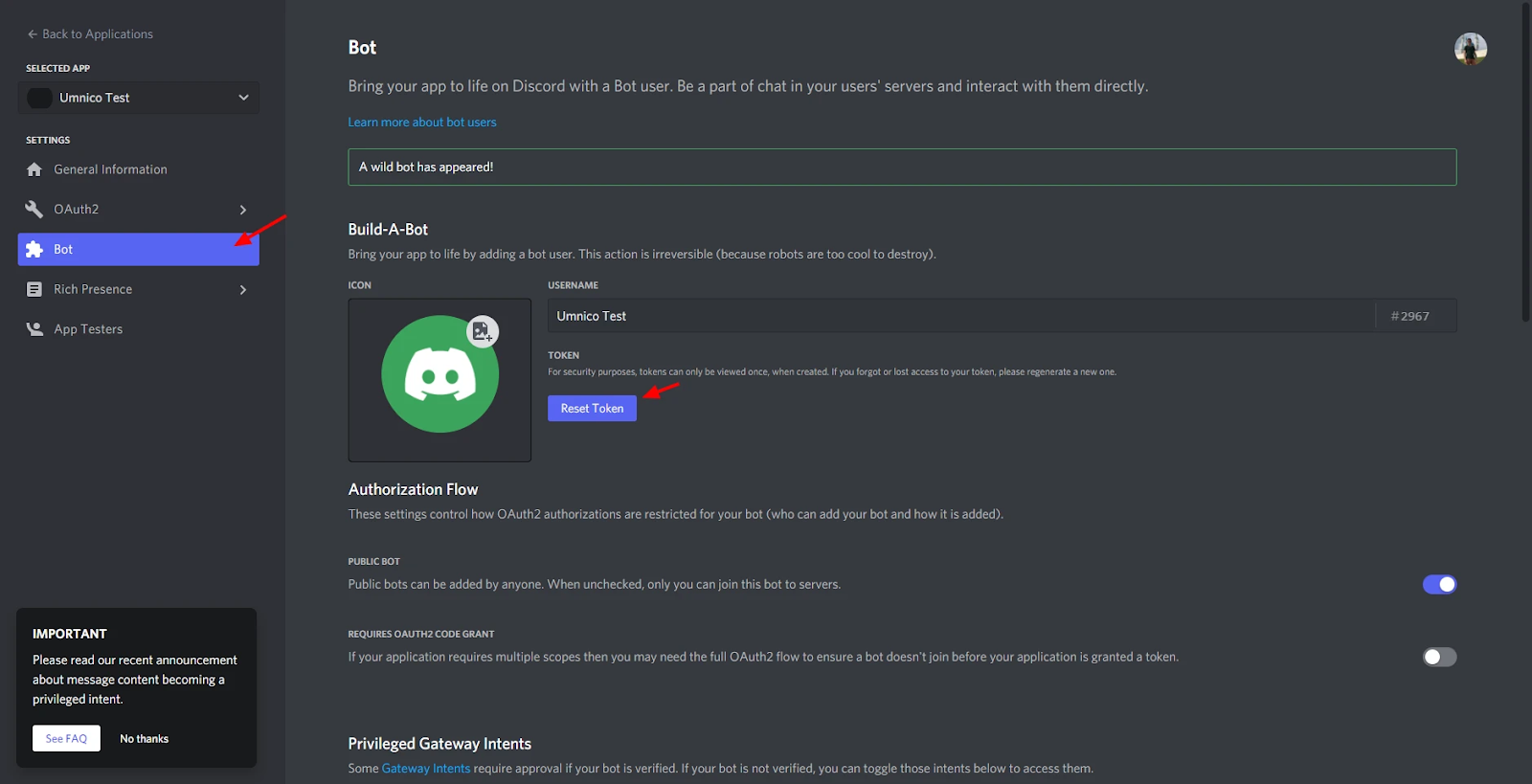
Copia la ficha.
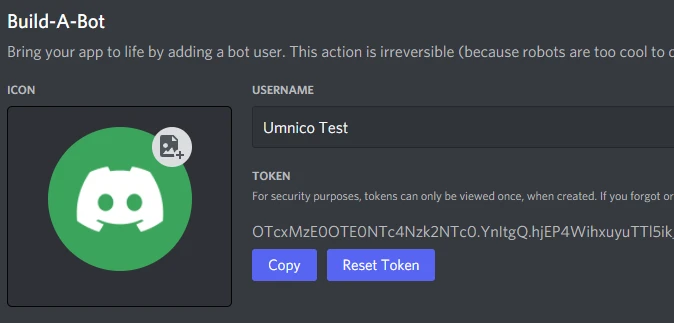
9. Pegue el token en el segundo campo en Umnico y luego haga clic en el botón "Conectar".
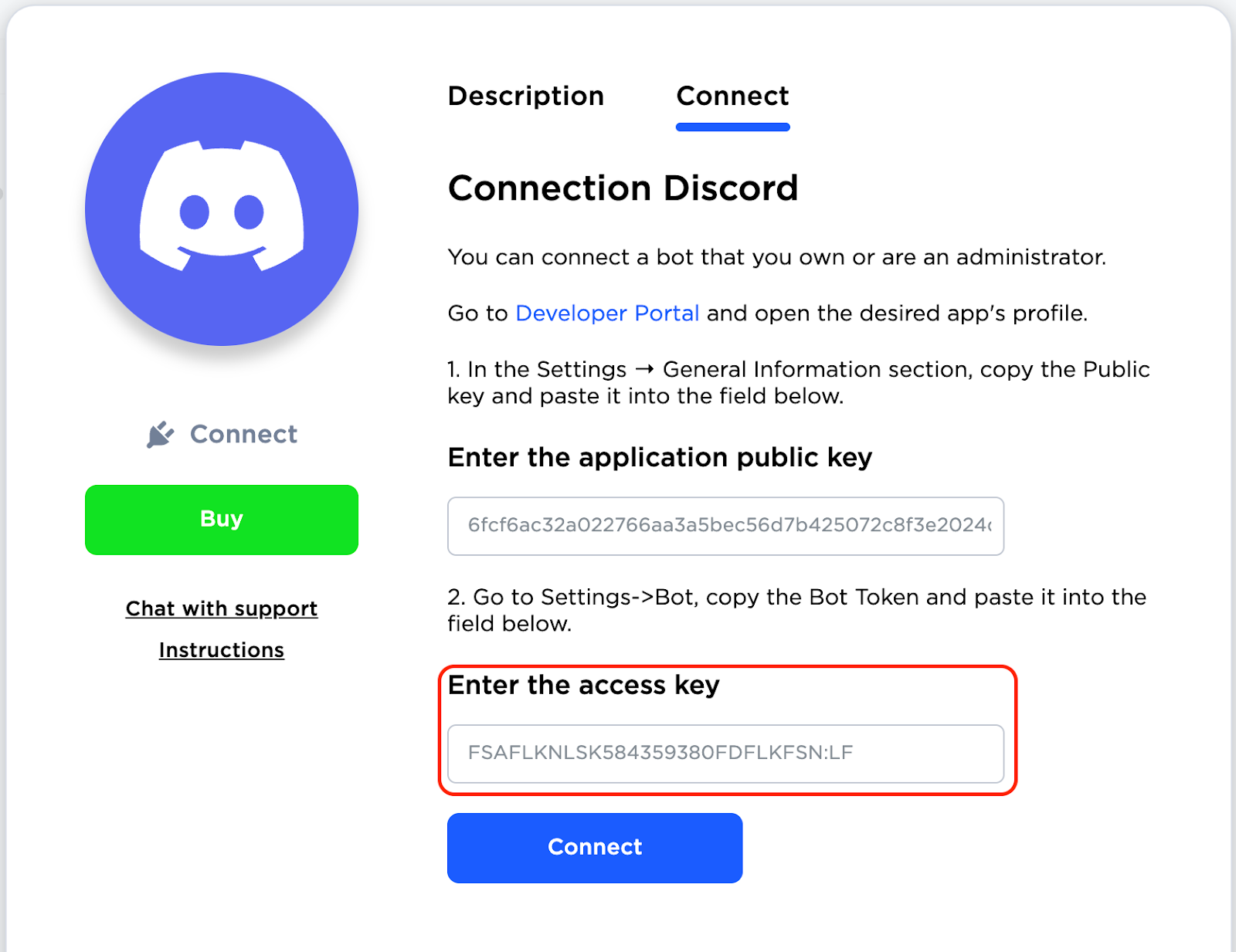
Se requieren configuraciones adicionales en el lado del servidor de mensajería para permitir que Discord Bot funcione correctamente con Umnico.
10. Vuelva al portal de Discord, vaya a la pestaña OAuth2 (Portal de desarrollador de Discord: documentos API para bots y desarrolladores< /a>) y seleccione el elemento "bot".
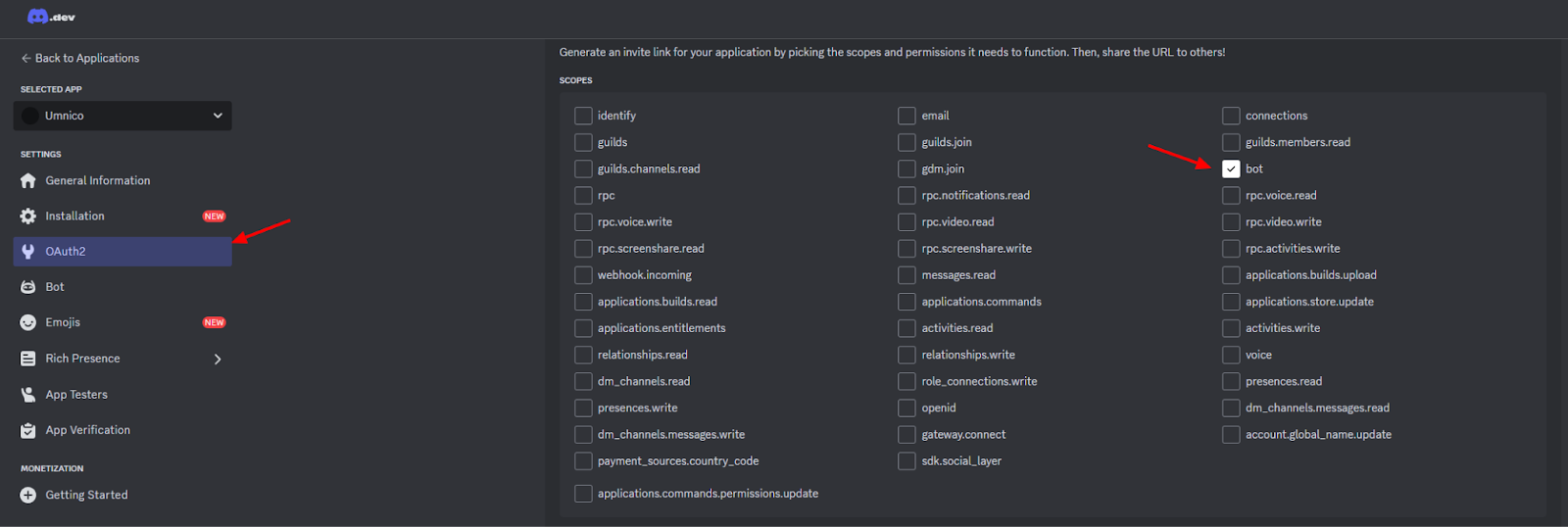
11. Otorgue al bot el permiso "Enviar mensajes" y copie el enlace.
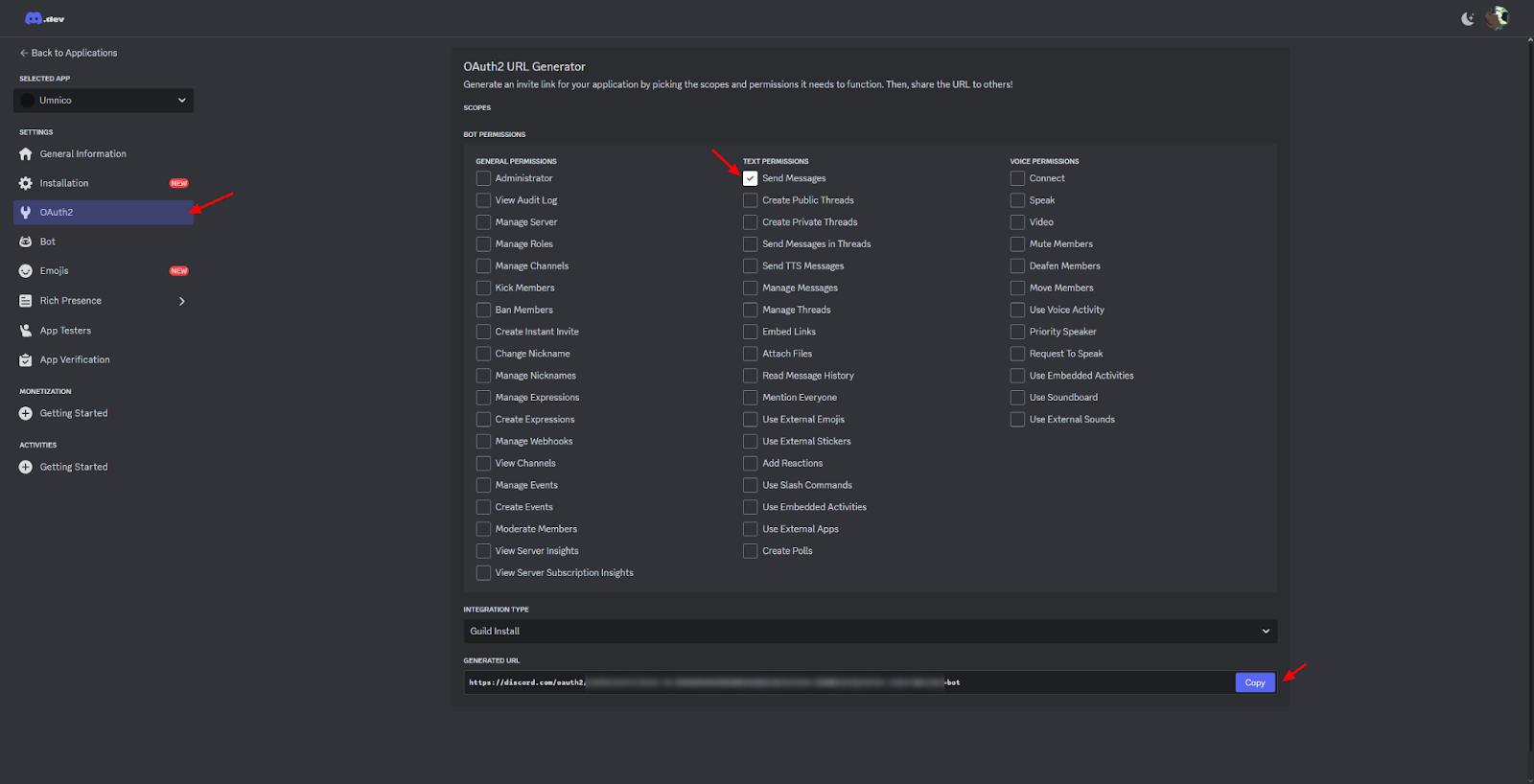
12. Cree un servidor en Discord haciendo clic en (+).
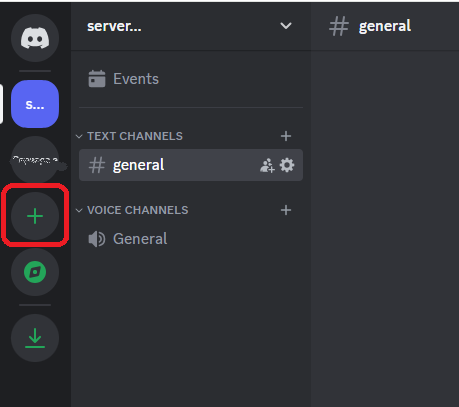
13. En la ventana que se abre, seleccione una plantilla de servidor o cree una propia.
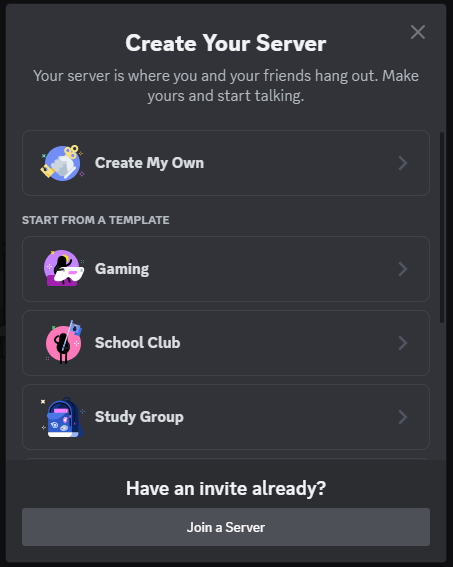
14. Seleccione la audiencia del servidor.
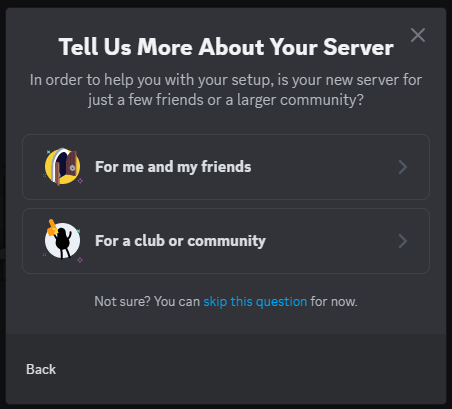
15. Ingrese el nombre del servidor y haga clic en Crear.
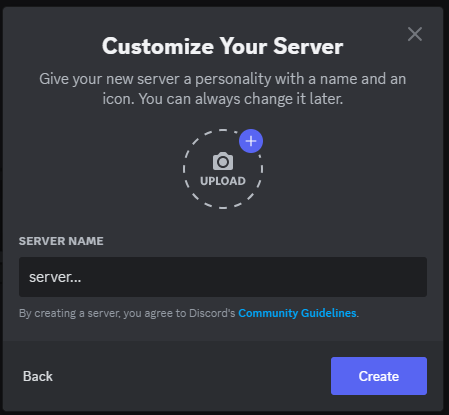
16. Abra el enlace del paso 11, en la pestaña de su navegador en la que está autorizado en Discord, agregue el bot al servidor que acaba de crear.
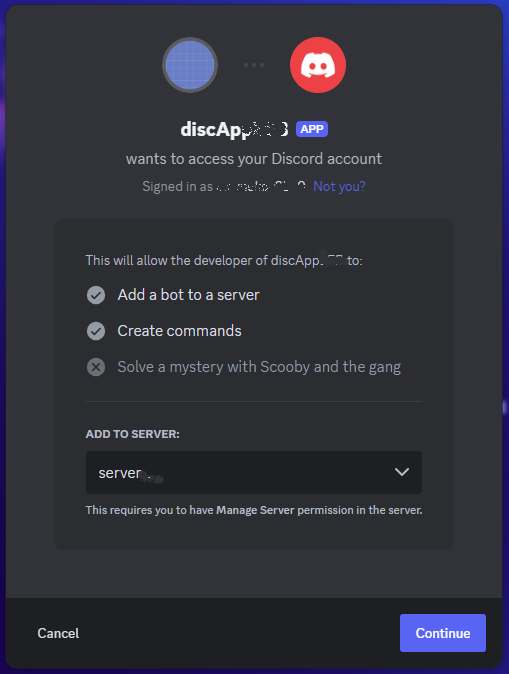
17. Abre Umnico y escribe un primer mensaje en el canal de Discord. Un mensaje del bot que creaste anteriormente aparecerá en Discord.
18. Envía un mensaje de respuesta al bot en Discord, el mensaje se mostrará en el chat de Umnico.
La configuración de integración está completa. A partir de ahora, todos los mensajes enviados por los usuarios en Discord serán dirigidos a Umnico.

Si tiene algún problema al conectar esta integración, comuníquese con el soporte de Umnico a través de la sección "Ayuda - Chat con un soporte". Estaremos encantados de ayudarle.
Además, consulte nuestro artículo que descubre los Ventajas y desventajas de los chatbots y la atención al cliente humana.
 Volver a la lista de artículos
Volver a la lista de artículos
 Período de prueba gratuito de 3 días
Período de prueba gratuito de 3 días